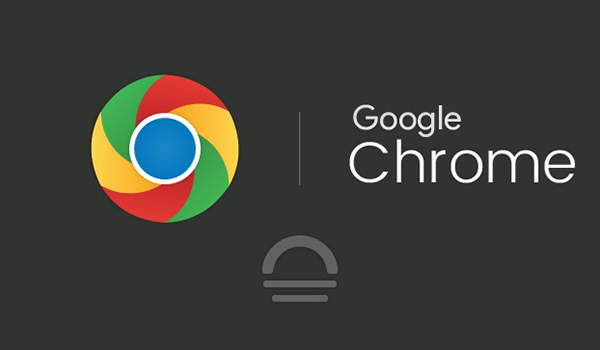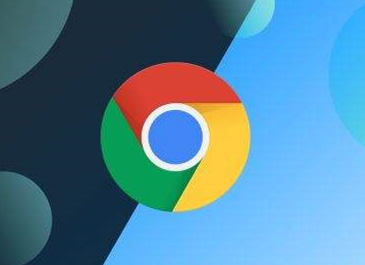谷歌浏览器如何添加新用户?在下载安装完谷歌浏览器后,用户可以添加新用户在登录自己的谷歌账号,这样可以同步账号中的各种数据。有部分用户对于谷歌浏览器添加账号的方法还一知半解,其实方法并不复杂,只需要几个简单的步骤就可以实现。下面小编整理了谷歌浏览器快速添加新用户图文教程,欢迎感兴趣的用户前来阅读。
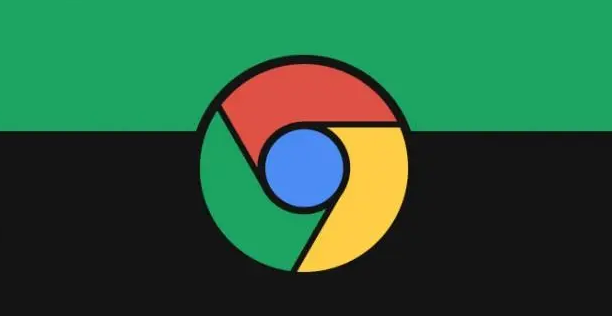
1、当我们将谷歌浏览器下载好之后,你可以用鼠标将该浏览器双击打开,然后在右下角的有一个头像的图标,将其点击一下,如图所示。
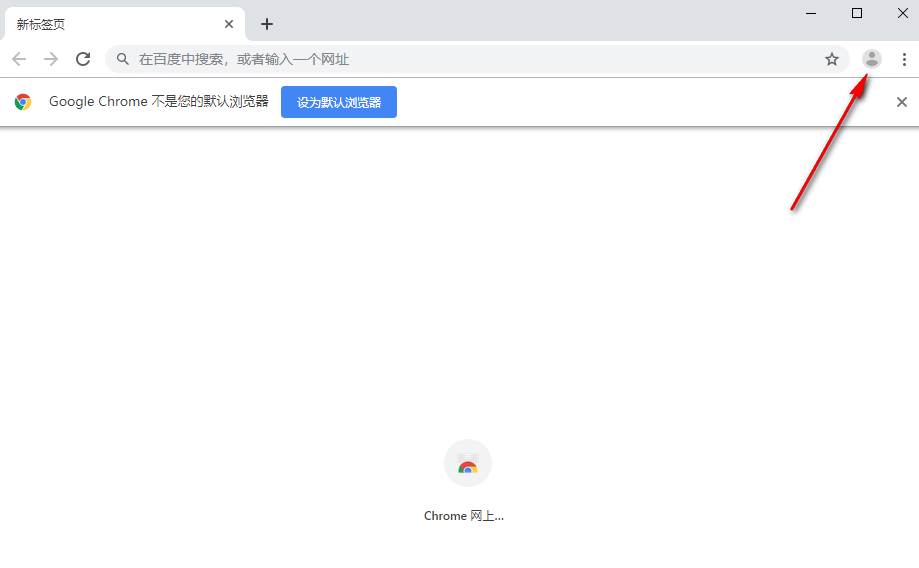
2、就会弹出一个窗口,在该窗口中将【管理用户】选项用鼠标点击进入到页面中,如图所示。
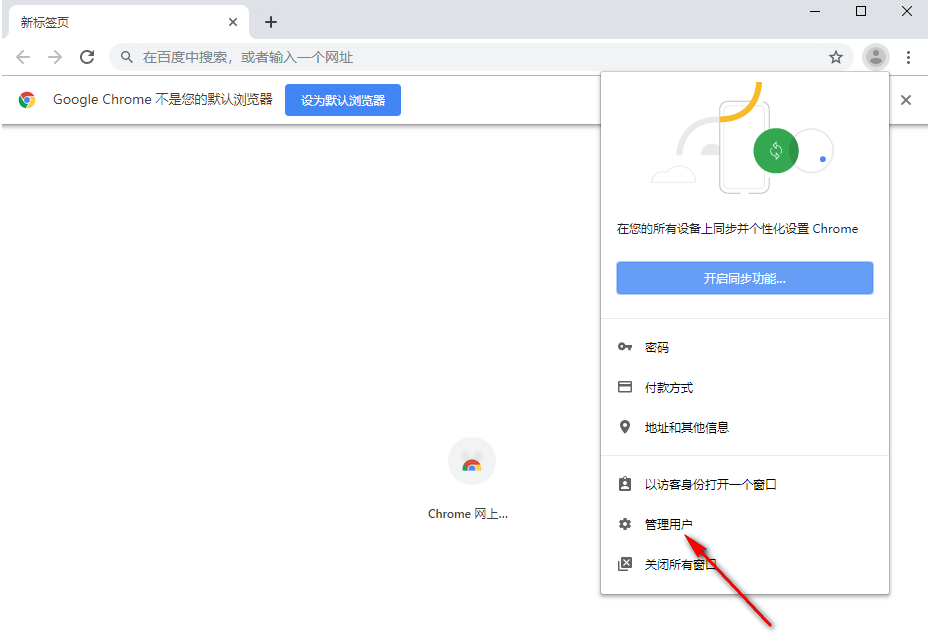
3、进入到页面之后,在该页面的右下角有一个【添加用户】的按钮,我们需要将该按钮用鼠标点击进入,如图所示。
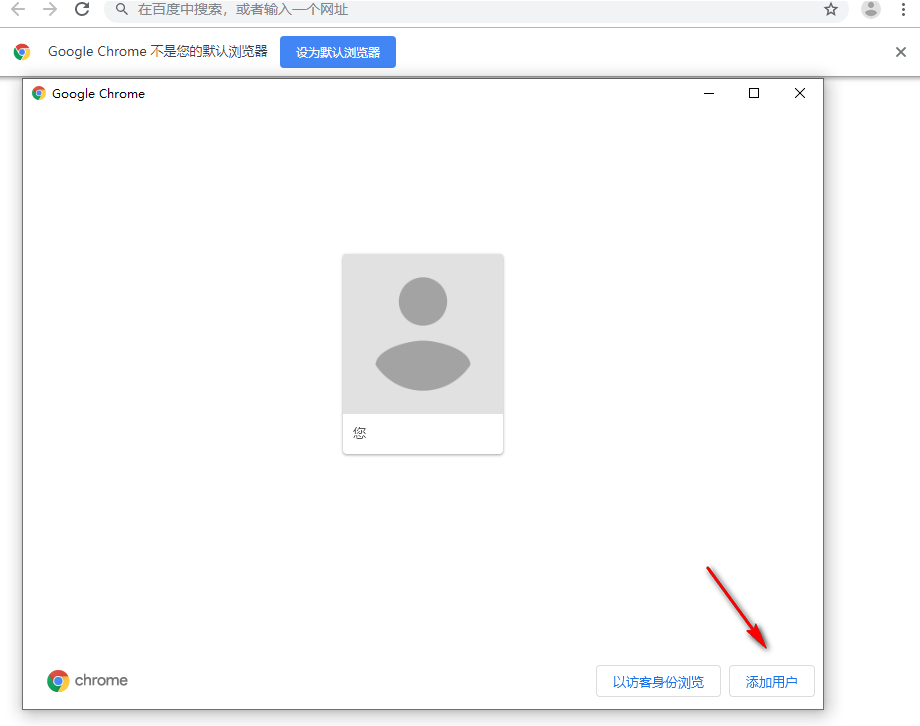
4、这时会弹出一个添加用户的窗口,在该窗口中你可以看到有很多的头像,你可以选择自己喜欢的一个头像,然后设置一下昵称,之后点击右下角的【添加】按钮就可以了,如图所示。
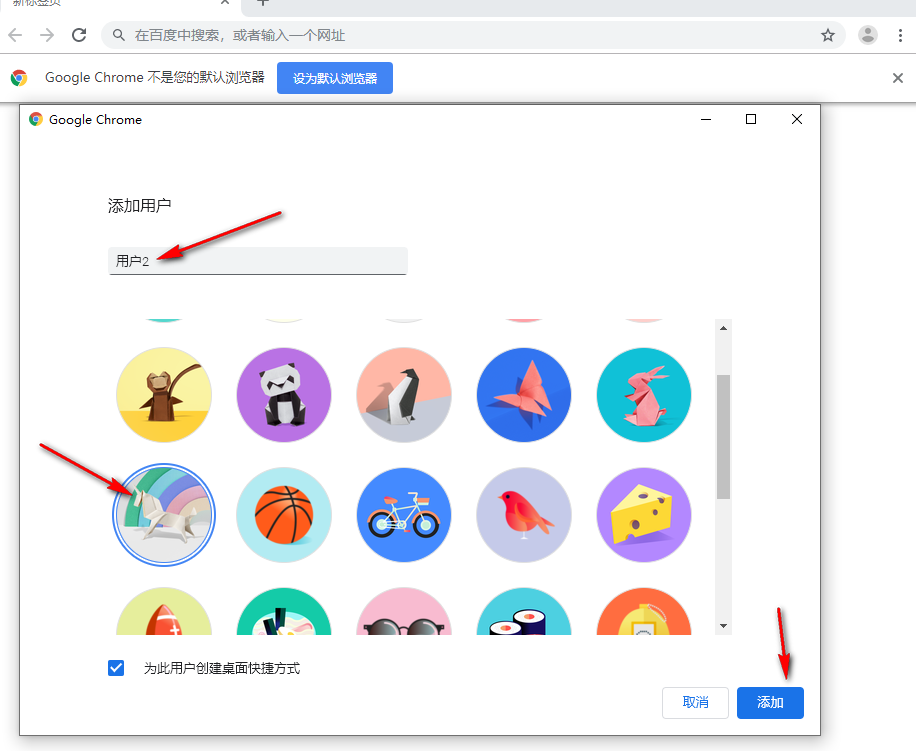
5、添加成功后,就会自动弹出一个欢迎使用谷歌浏览器的页面,你可以点击【开始使用】按钮进行操作,如图所示。
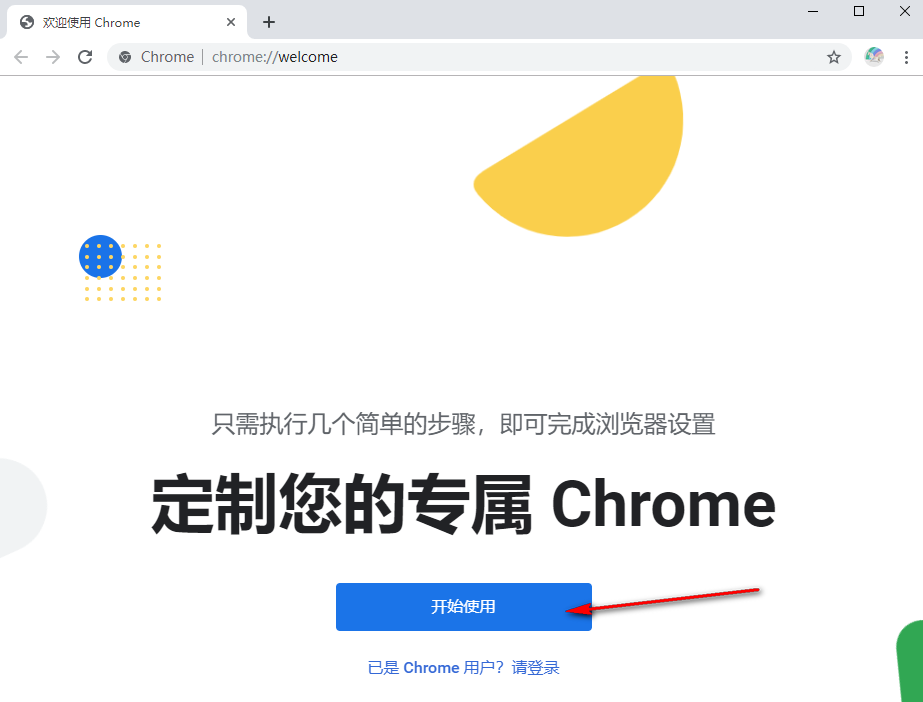
上述就是【谷歌浏览器如何添加新用户?谷歌浏览器快速添加新用户图文教程】的全部内容了,更多精彩教程,请继续关注谷歌之家。